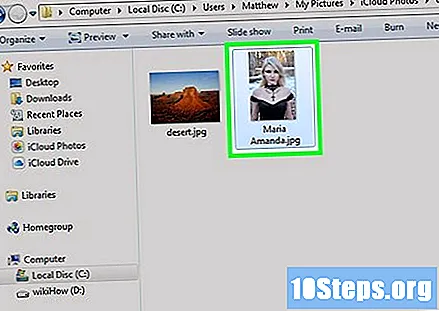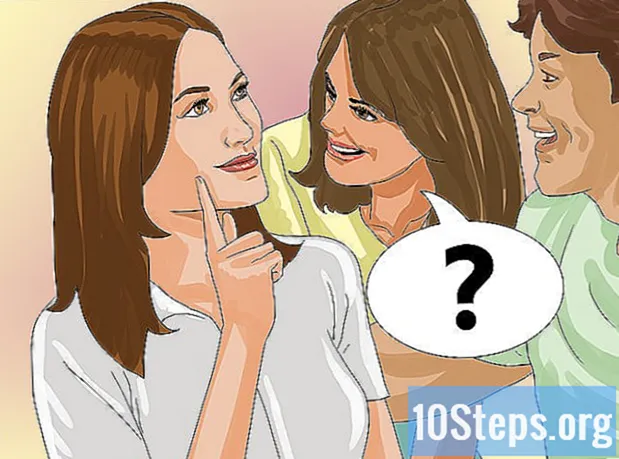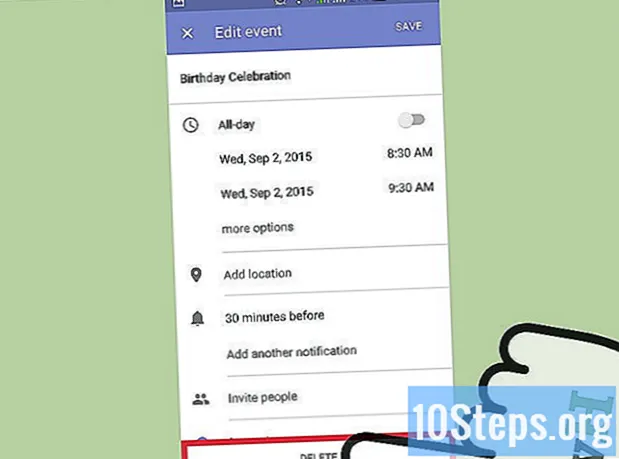Saturs
ICloud konts ļauj jums saglabāt jūsu Apple ierīces sinhronizācijā un savienotībā, taču varat to izmantot arī, lai piekļūtu failiem Windows datorā. Izmantojot iCloud vietni vai lietotni operētājsistēmai Windows, jūs varat piekļūt saviem iCloud fotoattēliem un datiem no jebkura datora.
Pakāpieni
1. un 2. metode: iCloud vietnes izmantošana
Ievadiet vietni.izmantojot savu Apple ID. Vietnē ir iespējams piekļūt iCloud bibliotēkai no jebkura datora.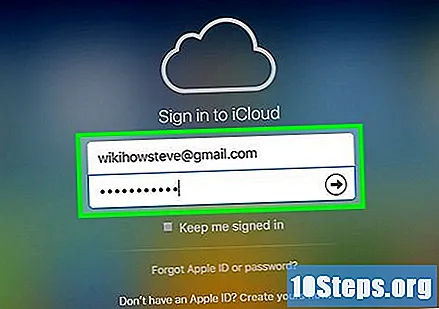
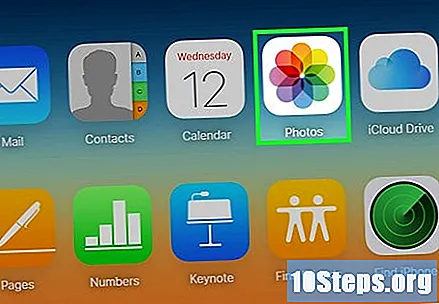
Noklikšķiniet uz opcijas Fotoattēli. To darot, tiks ielādēta attēlu bibliotēka. Var paiet zināms laiks, lai visu ielādētu, it īpaši pirmo reizi.
Pārlūkojiet fotoattēlus savā attēlu bibliotēkā. Jūs atradīsit fotoattēlus, kas atrodas visās jūsu ierīcēs, izmantojot iCloud. Iespējams, tikko uzņemts fotoattēls parādīsies tikai pēc tā augšupielādes vietnē (tas parasti prasa dažas minūtes).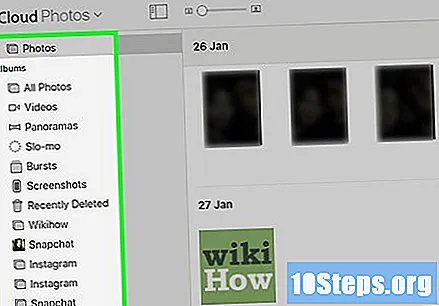
- Cilnē “Moments” tiek parādīti jaunākie fotoattēli pēc augšupielādes datuma.
- Cilnē Albums tiek parādīti dažādi ierīcē esošie albumi.
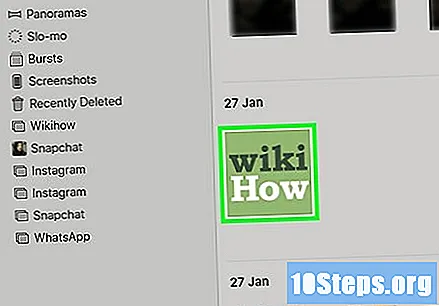
Noklikšķiniet uz fotoattēla, lai to apskatītu pilnekrāna režīmā. Kad to darīsit, tiks atvērts pārlūks.- Noklikšķiniet uz pogām "<" un ">", lai pārvietotos no viena fotoattēla uz citu.
Lai izdzēstu attēlu, noklikšķiniet uz miskastes ikonas. Šāda ikona parādās tikai tad, kad ir atvērts fotoattēls; jūs to redzēsit augšējā labajā stūrī. Dzēšot fotoattēlu, tas pazūd no visām ierīcēm, kas sinhronizētas ar pakalpojumu.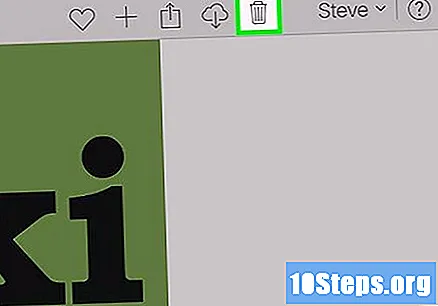
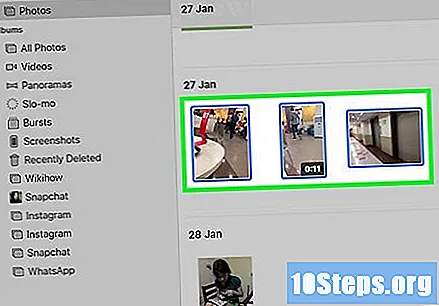
Lai vienlaikus atlasītu vairākus fotoattēlus, noklikšķiniet uz pogas “Atlasīt fotoattēlus”. Kad poga ir atvērta, poga parādīsies augšējā labajā stūrī. Kad tas ir izdarīts, jūs varat atlasīt vairākus fotoattēlus vienlaikus un izlemt, vai vēlaties tos lejupielādēt vai izdzēst.
Noklikšķiniet uz Lejupielādēt, lai lejupielādētu atlasītos fotoattēlus. Tie tiks lejupielādēti pārlūka lejupielādēto failu atrašanās vietā (parasti mapē Lejupielādes).
Noklikšķiniet uz pogas "Dzēst", lai izdzēstu atlasītos fotoattēlus. Visi atlasītie fotoattēli tiks izdzēsti no visām sinhronizētajām ierīcēm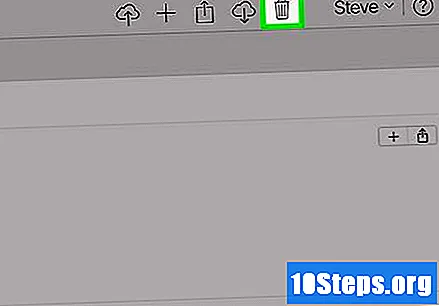
Noklikšķiniet uz pogas "Pievienot", lai atlasītos attēlus pievienotu noteiktam albumam. Jūs varat izvēlēties failus no jebkura esoša albuma vai izveidot jaunu (atvērtajā izvēlnē būs iespēja izveidot jaunu).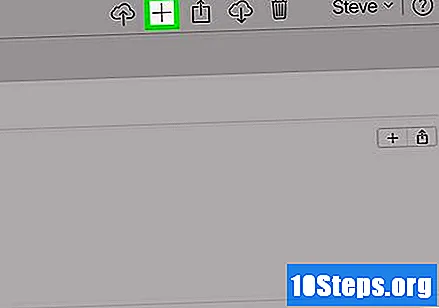
Metode 2 no 2: iCloud izmantošana operētājsistēmai Windows
Lejupielādējiet operētājsistēmas Windows iCloud instalēšanas programmu. Pēc tā instalēšanas iCloud fotoattēli tiks sinhronizēti ar īpašu datora mapi. Tas ļauj viņiem piekļūt vieglāk, tāpat kā jebkuram citam failam datorā.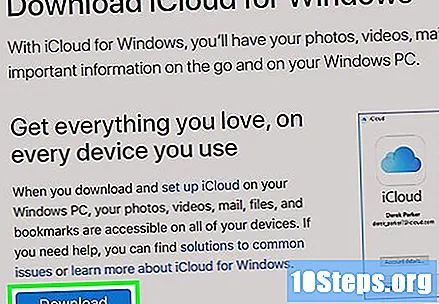
- Lejupielādējiet instalētāju vietnē.
Palaidiet to un piekrītiet lietošanas noteikumiem. Pēc licences lasīšanas un pieņemšanas tiks instalēta iCloud for Windows.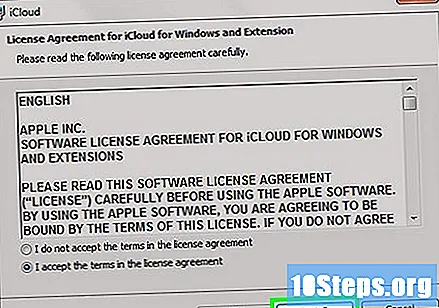
- Instalēšanas failu varat atrast izmantotā interneta pārlūka lejupielādēto failu mapē, parasti mapē “Lejupielādes”.
Gaidiet Windows iCloud instalēšanu. Šai procedūrai vajadzētu aizņemt tikai dažus mirkļus.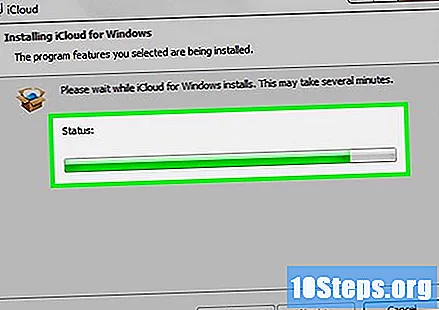
Atveriet operētājsistēmas Windows iCloud un piekļūstiet tam, izmantojot savu Apple ID. Pirmoreiz piekļūstot programmai, jums būs jāievada akreditācijas dati.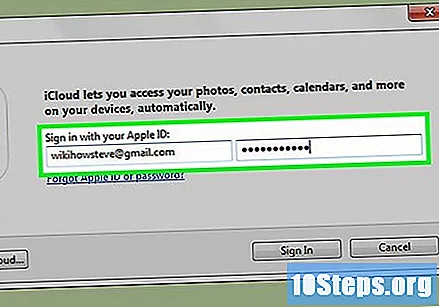
- Varat ātri atvērt iCloud, nospiežot taustiņu. ⊞ Uzvarēt un ierakstot “iCloud”.
Atzīmējiet izvēles rūtiņu Fotoattēli. Tas liks iCloud sinhronizēt fotoattēlu bibliotēku ar Windows. Jūsu iCloud fotoattēliem tiks izveidota īpaša mape, ļaujot tiem ērti piekļūt, izmantojot Windows Explorer.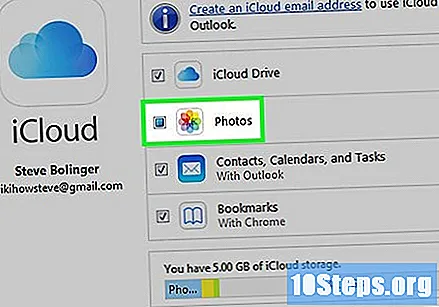
- Varat arī atlasīt cita veida iCloud saturu, kuru vēlaties sinhronizēt ar Windows.
Noklikšķiniet uz Lietot, lai saglabātu izmaiņas. ICloud datorā izveidos mapi "iCloud fotoattēli" un sāks tos lejupielādēt no iCloud "fotoattēlu bibliotēkas" uz šo mapi. Šis process var aizņemt laiku atkarībā no fotoattēlu skaita un lieluma.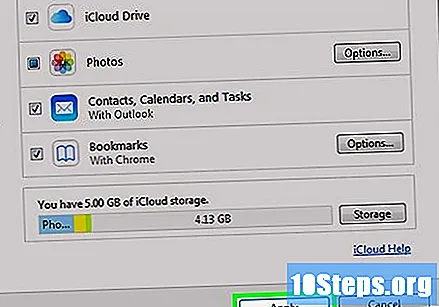
Atrodiet mapi "iCloud fotoattēli". Tam viegli varat piekļūt pārlūkprogrammā Windows Explorer, nospiežot taustiņus ⊞ Uzvarēt+UN. Sānjoslas sadaļā "Izlase" vai logā "Dators / šis dators" atrodiet mapi "iCloud fotoattēli".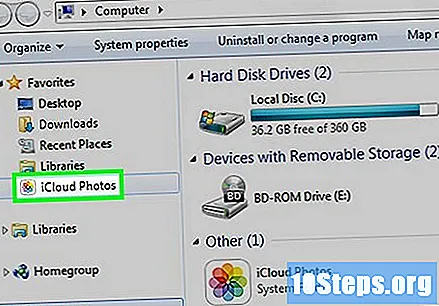
Pievienojiet fotoattēlus iCloud fotoattēlu bibliotēkai, lai tos skatītu citās ierīcēs. Visi fotoattēli, kas pievienoti Windows datora mapei "iCloud fotoattēli", tiks augšupielādēti iCloud "fotoattēlu bibliotēkā", un tiem var piekļūt visās ierīcēs, kas savienotas ar pakalpojumu. Var paiet dažas minūtes, līdz fotoattēli tiek parādīti citās ierīcēs.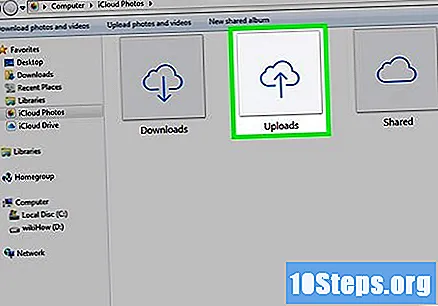
Izdzēsiet fotoattēlus no mapes “iCloud fotoattēli”, lai tos noņemtu visās citās savienotajās ierīcēs. Visi fotoattēli, kas izdzēsti no mapes "iCloud fotoattēli", tiks neatgriezeniski noņemti no iCloud "fotoattēlu bibliotēkas" visās savienotajās ierīcēs.